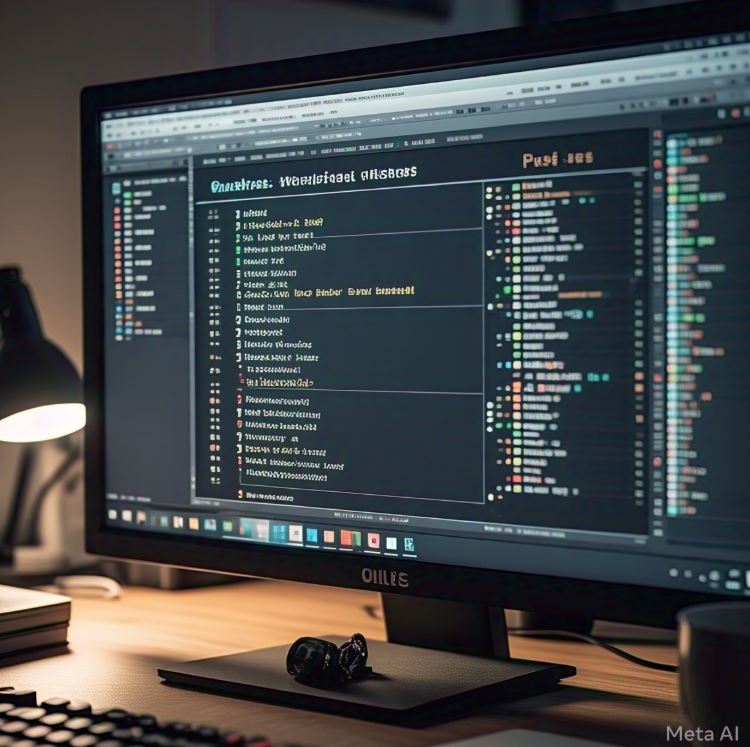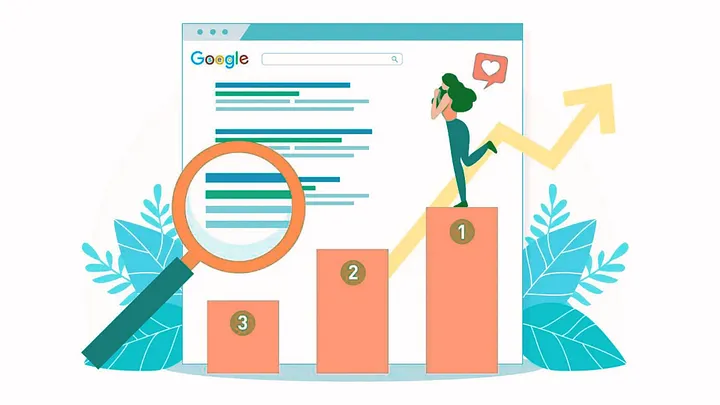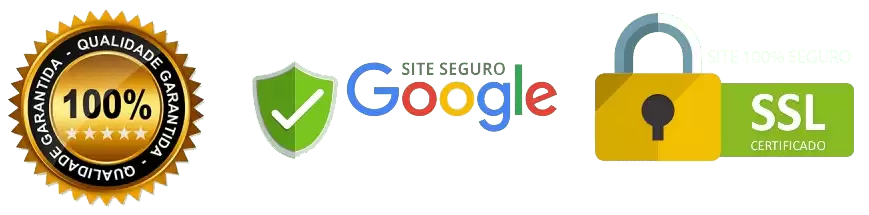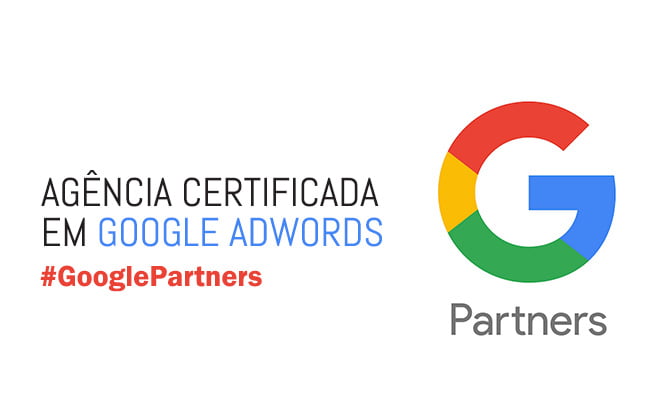Está buscando ajuda para trocar a senha do admin no WordPress? Veio ao lugar certo, em algum momento iremos precisar mudar alguma senha, não é mesmo? Hoje vamos mostrar 3 formas simples para alterar a senha do admin do WordPress.
Para fazer isso no WordPress é relativamente fácil, no entanto será necessário ter acesso à conta de email utilizada para criar o site. Se não tiver mais acesso à esta conta, o trocar a senha pode ser uma pouco mais complicado. Felizmente, existem algumas maneiras de resolver isso.
Como criar um novo usuário no WordPress através do banco de dados?
Um website em WordPress é um site construído usando a plataforma de gerenciamento de conteúdo WordPress. O WordPress é uma plataforma popular e gratuita que permite criar, gerenciar e publicar conteúdo para a web. Com o WordPress, você pode criar sites de diversos tipos e tamanhos, desde um blog pessoal até um site de comércio eletrônico com muitas páginas. Ele oferece uma ampla gama de recursos e funcionalidades que permitem personalizar a aparência e a funcionalidade do site de acordo com suas necessidades. O WordPress é amplamente utilizado em todo o mundo, com muitos temas e plugins disponíveis para tornar o processo de criação de um site ainda mais fácil e personalizado. Ele também oferece uma ampla variedade de recursos de segurança, tornando-o uma escolha popular para sites de empresas e organizações.
O Admin do WordPress é o painel de administração do WordPress que permite ao usuário gerenciar e controlar o conteúdo do site. Quando você faz login no painel de administração do WordPress, você é levado ao Admin do WordPress. O Admin do WordPress permite que o usuário crie e publique conteúdo, gerencie comentários e usuários, customize a aparência do site usando temas e personalize a funcionalidade do site usando plugins. É um ambiente seguro e protegido que é acessado apenas pelos usuários com privilégios de administrador. No Admin do WordPress, você pode gerenciar as configurações gerais do site, como título, descrição, permalinks e outras configurações importantes. Também é possível acessar as ferramentas de análise de tráfego do site, como o Google Analytics, e configurar as opções de privacidade do site.
Em resumo, um website em WordPress é um site criado usando a plataforma WordPress, com recursos e funcionalidades que permitem personalizar e gerenciar o conteúdo do site de forma eficiente e eficaz.
Para alterar o e-mail do administrador do WordPress, você pode seguir os seguintes passos:
- Faça login no painel de administração do WordPress.
- Clique em “Usuários” no menu à esquerda e depois clique em “Seu perfil”.
- Na página do perfil do usuário, localize o campo “E-mail” e digite o novo endereço de e-mail.
- Clique em “Atualizar perfil” para salvar as alterações.
- Depois de salvar, o WordPress enviará uma mensagem de confirmação para o novo endereço de e-mail. Você precisará clicar no link de confirmação para validar o novo endereço.
Se você não tiver acesso ao endereço de e-mail original associado à conta de administrador, pode ser necessário solicitar uma redefinição de senha por meio do link “Esqueceu a senha?” na página de login do WordPress.
Como alterar email de admin do wordpress via banco de dados?
Se você precisar alterar o e-mail do administrador do WordPress através do banco de dados, pode seguir os seguintes passos:
- Faça login no seu cliente de banco de dados (por exemplo, phpMyAdmin).
- Encontre a tabela wp_users (o prefixo pode variar dependendo da configuração do seu banco de dados).
- Procure o registro do usuário que você deseja alterar e clique em “Editar”.
- No campo user_email, substitua o e-mail existente pelo novo endereço de e-mail.
- Clique em “Executar” para salvar as alterações.
Certifique-se de que o novo endereço de e-mail seja válido e que você tenha acesso a ele. Se você não tiver acesso ao novo endereço de e-mail, não poderá concluir a alteração. Depois de fazer a alteração no banco de dados, faça login no seu painel do WordPress com o novo endereço de e-mail e atualize as informações do seu perfil para garantir que o endereço de e-mail esteja correto.
Criação de Sites WordPress: 3 dicas sobre vulnerabilidades do WordPress
Nesta matéria vamos ensinar como mudar a senha do admin no WordPress:
- Resetar a senha do WordPress pela tela de login.
- Alterar a senha pelo painel do WordPress.
- Utilizar o phpMyAdmin para alterar a senha.
Antes de entrar sobre a parte técnica, vamos falar sobre a importância de alterar a senha do WordPress após um certo período.
Quais são as principais vulnerabilidades do WordPress e como prevenir invasões?
Por que mudar a senha do WordPress
Quando se trata de segurança, alterar a senha deve ser algo rotineiro, principalmente se você utiliza a mesma senha em diversas plataformas. Alterações de senha periódicas reduzem significativamente o risco de alguém invadir sua conta. O ideal é evitar utilizar a mesma senha, mas muitas pessoas ignoram essa recomendação. E mais, mesmo usando senhas diferentes para seus sites não é garantia de que você não tenha problemas de segurança. Nesses casos é recomendado alterar sua senha o mais rápido possível. Além da segurança, pode ser que você esqueceu a senha para acessar sua conta WordPress, e acredite, isso acontece com todos nós!
Se algum desses for o seu caso, é fácil para alterar a senha do seu WordPress. Na realidade tem se tornado comum que as plataformas facilitem a alteração da senha. Afinal, é de interesse deles que sua plataforma esteja sempre segura, ou ninguém iria criar seu site nela. Agora vamos falar sobre como alterar sua senha de administrador no WordPress.
Como mudar a senha do WordPress – 3 métodos
Nas seções abaixo vamos ensinar 3 maneiras de alterar a senha admin do WordPress. A primeira exige acesso à conta de email vinculada à sua conta WordPress. Já a segunda requer somente que você esteja dentro do painel do WordPress. Por último, vamos ensinar como mudar senha do WordPress pelo banco de dados. Vamos lá!
1. Alterar a senha do WordPress pela tela de login
Todos os sites criados em WordPress possuem uma tela de login, mesmo você sendo o único usuário com acesso à área admin do site:
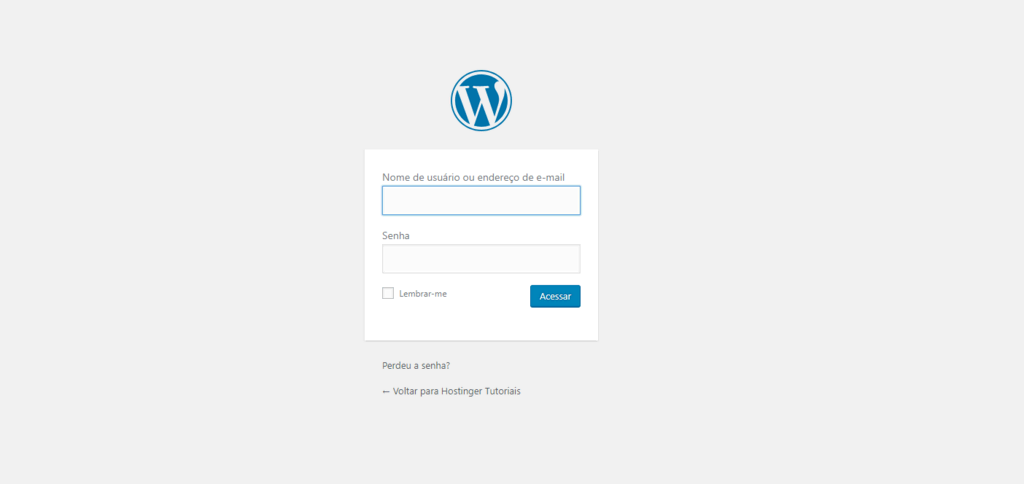
Ao acessar, você vai ver um campo para inserir o usuário e outro para a senha. Já que você está interessado neste tutorial, é provável que você perdeu sua senha. Então clique no botão Perdeu a senha? Então o WordPress vai solicitar seu nome de usuário ou o email associado com a sua conta. Informe os dados solicitados e clique em Obter nova senha:
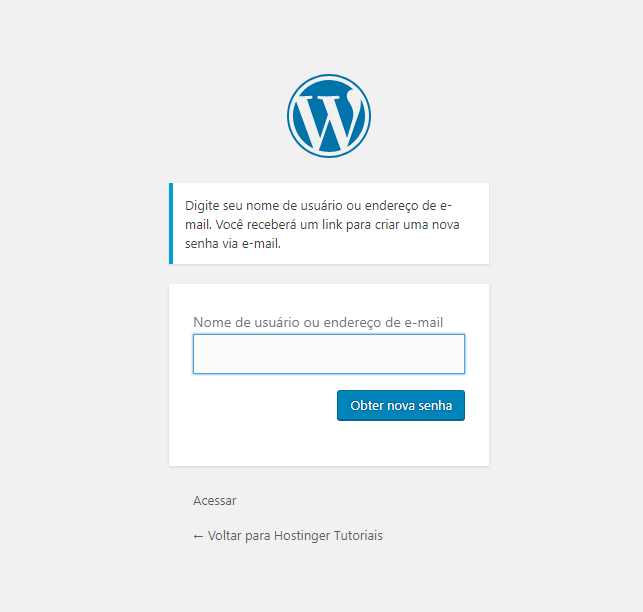
A plataforma vai enviar um email informando que alguém solicitou a alteração da senha de sua conta. Se você recebeu essa mensagem sem ter solicitado uma nova senha, alguém pode estar tentando invadir sua conta. Neste caso é recomendado alterar a senha tanto do WordPress como do seu email:
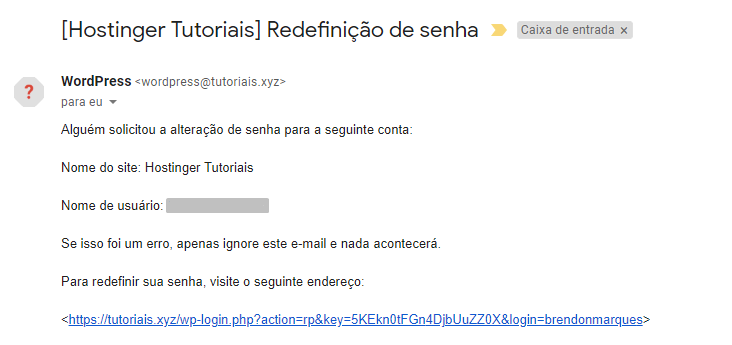
Clique no link informado no email e você será redirecionado para uma nova página onde vai poder colocar a senha que desejar. O WordPress toma a liberdade de gerar uma senha segura para você, nós recomendamos que você a utilize:
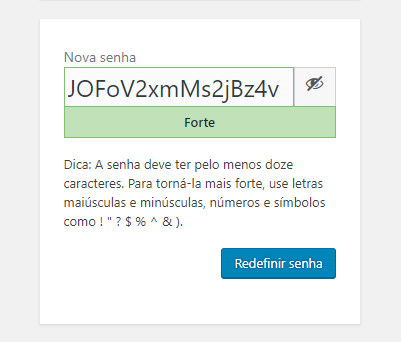
É claro que você tem total liberdade de escolher a senha que quiser. Se você está preocupado em não conseguir se lembrar da senha sugerida pelo WordPress, existem ferramentas que podem te ajudar.
Dicas Htaccess do WordPress: Como Localizar e Criar o Arquivo .htaccess do WordPress?
Gerenciadores de senha são uma ótima opção para quem quer guardar senhas em um local seguro, e você não vai ter que se preocupar em memorizar todas elas. De qualquer maneira, depois de escolher a senha desejada é só clicar em Redefinir senha. Se tudo der certo, você vai ver uma mensagem de êxito:
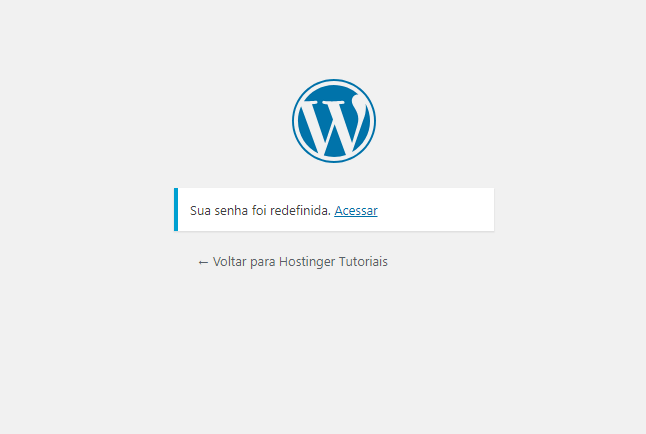
Todo o processo deve levar poucos minutos. Agora vamos mostrar outra maneira de alterar sua senha.
2. Mudar a senha do WordPress pelo painel
Se você tem acesso ao painel, pode mudar a senha sem precisar acessar sua conta de email. Este método é particularmente útil se você não tem mais acesso à conta de email utilizada na criação de sua conta WordPress. E mais, o processo é ainda mais rápido do que pela tela de login. Então, acesse seu painel e vá na seção Usuários › Seu perfil. Esta seção inclui todas as informações relacionadas a sua conta, desde seu nome, nome de usuário, email, e até foto de perfil:
Ainda mais importante, possui também a seção Gerenciamento de conta, onde você pode alterar a senha do WordPress mesmo se não lembrar da senha atual. Tudo que você precisa fazer é clicar no botão Gerar senha:
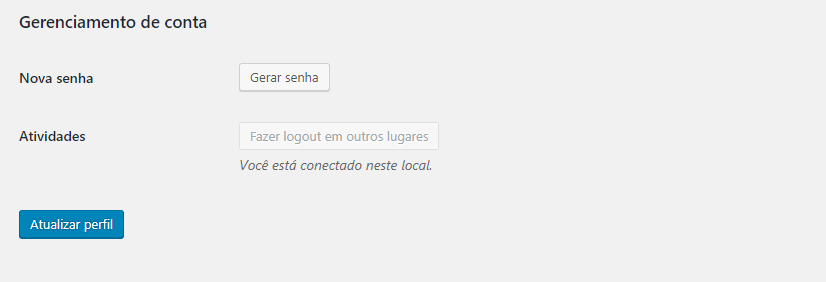
Ao fazer isso, o WordPress cria uma senha segura para você. Porém você pode deletar a senha sugerida e usar uma que você escolher. Tenha em mente que se o WordPress achar que sua senha é muito fraca, vai pedir que você confirme a utilização de uma senha fraca:

É claro que sua senha deve ser única e segura. Depois de informar a nova senha, clique em Atualizar perfil no final da página. Dessa maneira você não vai precisar nem sair de sua conta. A mesma aba vai atualizar e você vai ver a mensagem Perfil atualizado no topo da tela:
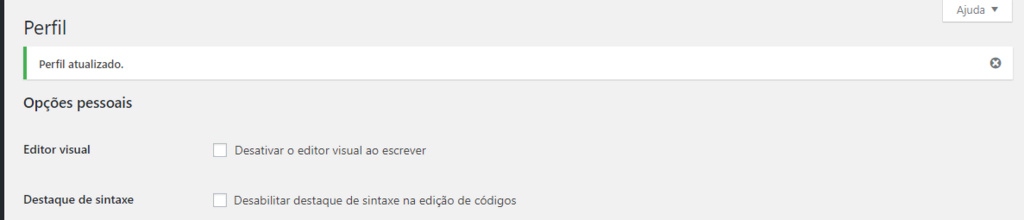
Algumas pessoas não veem a mensagem e trocam a senha novamente, achando que houve alguma falha na hora de salvar. Se você quer ter certeza que a senha foi alterada, é só sair de sua conta e tentar entrar com a nova senha! Se por algum motivo você não conseguir acessar sua área admin novamente, confira o primeiro método de recuperação de senha através do email.
Como adicionar perfis de mídia social ao esquema do site WordPress?
3. Como alterar a senha do WordPress através do phpMyAdmin
A necessidade de alterar senha WordPress phpMyAdmin aparece sempre que você faz uma alteração no WordPress, a plataforma guarda essa informação no banco de dados do seu site. Dentro do banco de dados você encontra todos os valores do site, incluindo a senha de todos os usuários com acesso ao site. Mas claro, o WordPress criptografa essas informações. Então mesmo se alguém acessar seu banco de dados não faria tanto estrago. Por fim, vamos mostrar como alterar a senha do wordpress através do phpMyAdmin. Este método é diferente dos outros dois mostrados e só deve ser utilizado se você não tiver acesso ao seu email e ao painel. Editar o banco de dados de um WordPress é um processo delicado. Alterar o valor errado pode causar graves danos. Com isso em mente vamos ensinar como acessar seu banco seguramente, mas primeiro vamos mostrar como criar um backup.
Na maioria dos casos, seu provedor fornece acesso ao banco de dados pelo painel de controle da hospedagem. Por exemplo, se você logar no painel da Hostinger vai ver a seção Bancos de Dados. Temos algumas opções relacionadas a bancos de dados, mas o que nos interessa é a phpMyAdmin:
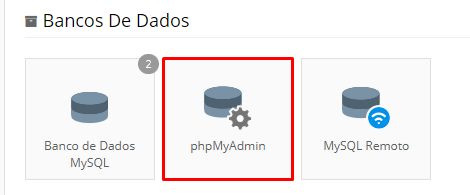
O phpMyAdmin é uma ferramenta poderosa que permite que você visualize e interaja com seu banco de dados em uma interface simples. Ao acessar, você vai ver o seu banco de dados e as suas tabelas, onde estão armazenados os posts, comentários e usuários do seu site, logo à esquerda:
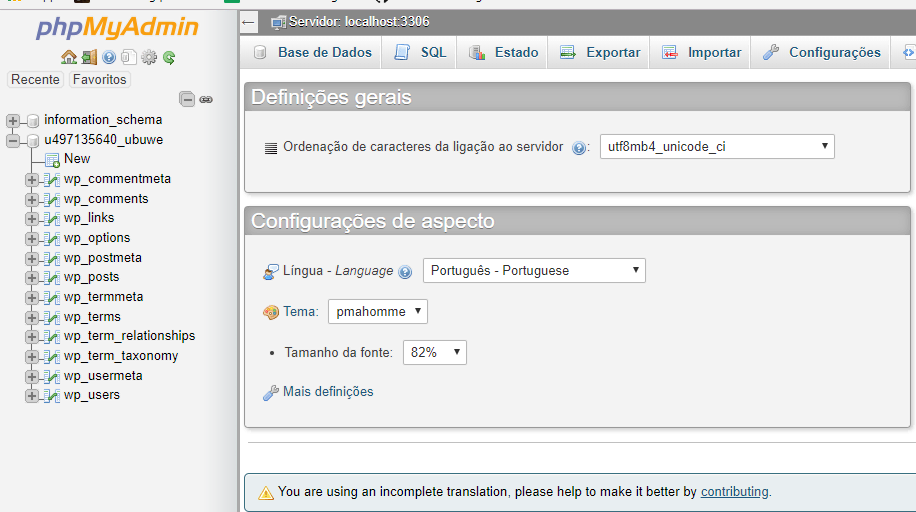
Voltaremos as tabelas logo. Agora procure pela aba Exportar, no topo da tela. Nesta opção você pode exportar uma cópia do seu banco de dados em um único arquivo SQL. Selecione a opção Rápido e clique no botão Executar:
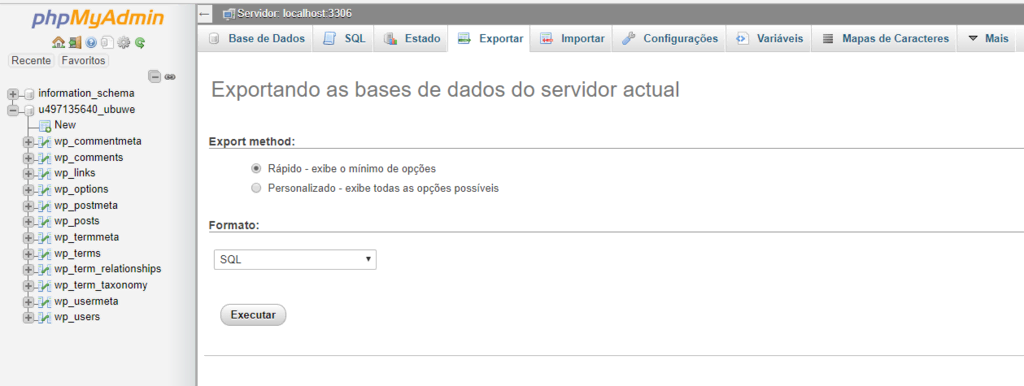
O phpMyAdmin vai fazer o download de um arquivo para seu computador. Guarde este arquivo em um lugar seguro, ele vai salvar sua vida se o valor errado for editado no banco de dados. Com o backup gerado, vamos voltar às tabelas, no lado esquerdo da tela. Nós estamos procurando pela tabela que armazena os dados dos usuários. Localize a tabela wp_users:
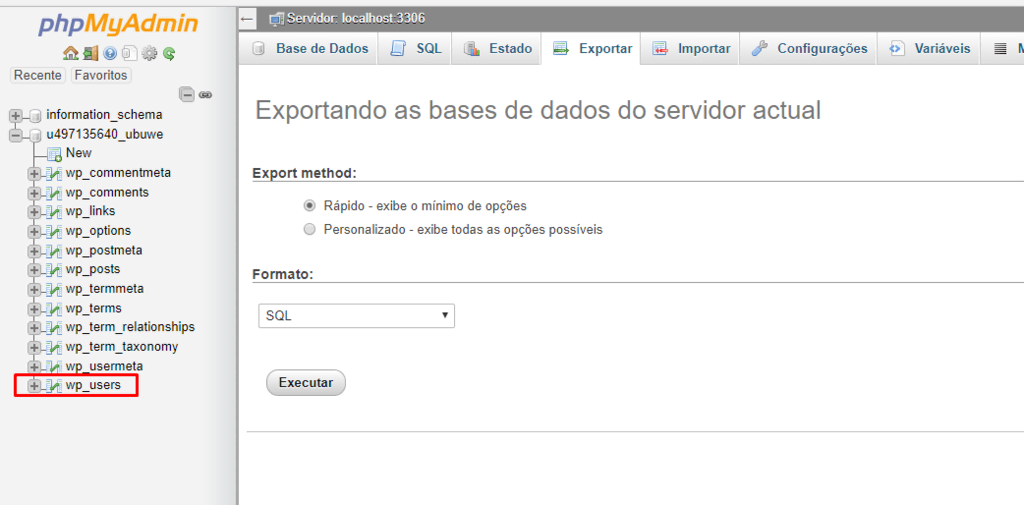
O phpMyAdmin vai mostrar a lista de usuários que possuem acesso à área admin:

Como estamos um site de teste, só tem um usuário com acesso admin. Nesta única linha temos informações como usuário, senha e endereço de email. Sua senha vai estar na coluna user_pass. Porém os valores vão estar criptografados para maior segurança. Mas isso não significa que você não pode mudar a senha real. Para isso clique no botão Editar à esquerda do usuário que você quer alterar a senha. Na próxima tela você vai ver a opção de alterar os valores, incluindo do user_pass:

Para mudar a senha do WordPress você precisa alterar o conteúdo da coluna Valor na linha user_pass. Então, você precisa criptografar sua nova senha. Clique no menu que se encontra na coluna Funções e selecione MD5:

MD5 é o algoritmo que o WordPress usa para criptografar senhas. Quando terminar clique no botão Executar e as alterações serão salvas. Se você verificar a tabela wp_users novamente, vai perceber que existe um novo valor na coluna user_pass que está criptografado. É isso – você acabou de aprender como alterar a senha do WordPress usando o phpMyAdmin!
Mantenha em mente que esse método também pode ser usado para alterar as senhas de outras contas no seu site. Mas existem poucos motivos pelo qual você deveria alterar a senha de um usuário. Resumindo, você só deve fazer isso em casos onde o usuário não consegue recuperar a senha de outra forma.
Via: Hostinger

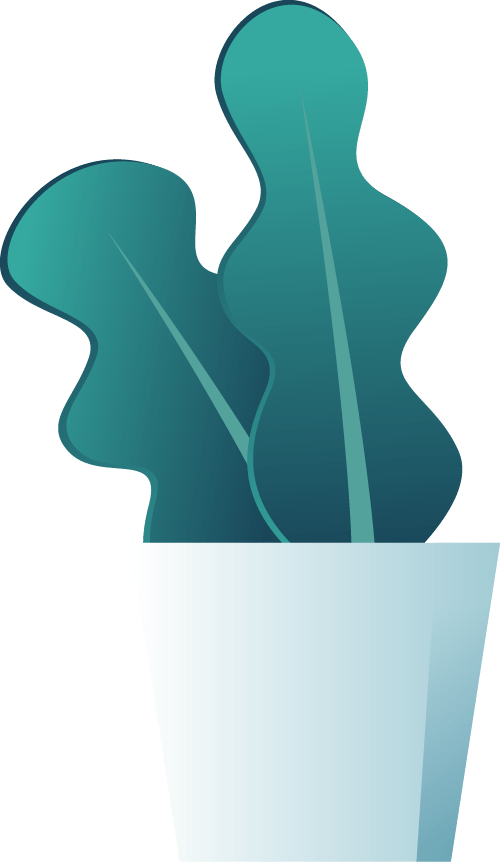

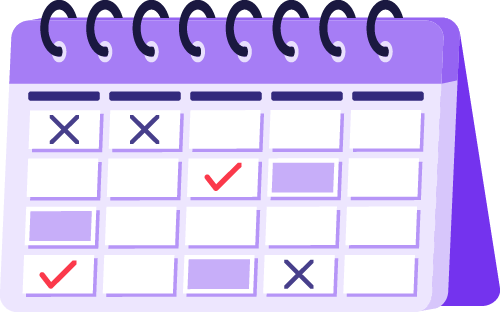
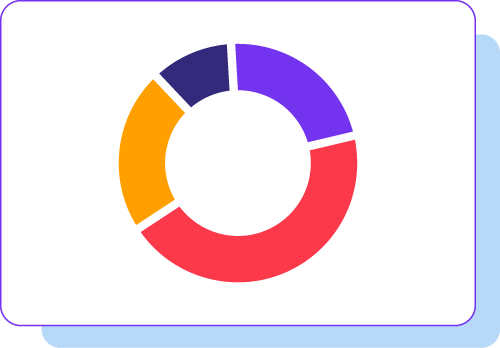
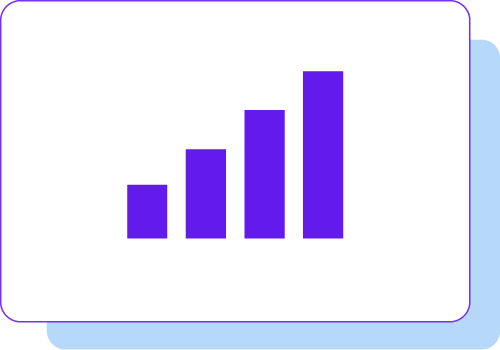
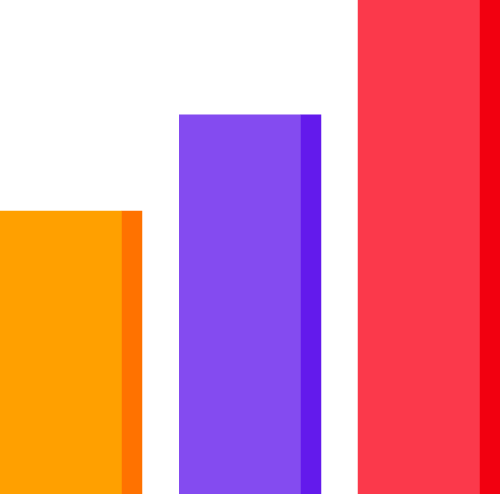
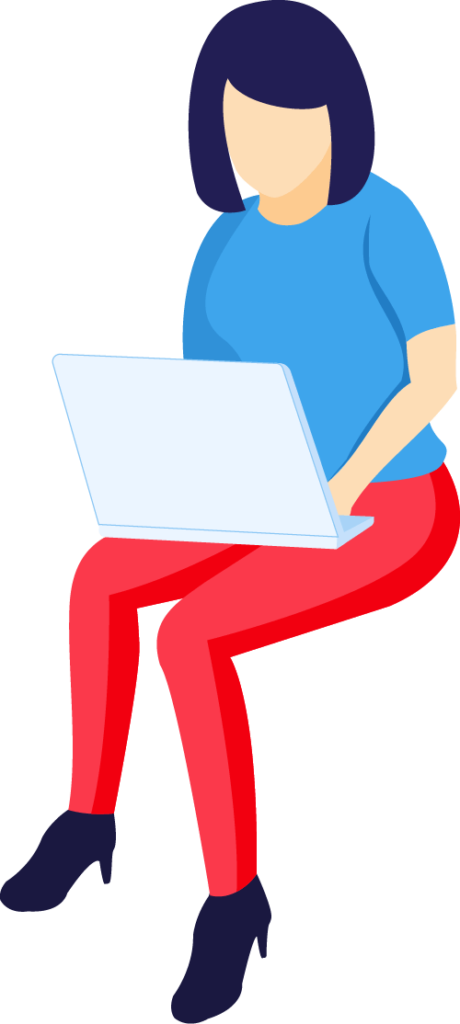

![Como Exportar e Importar Posts, Páginas e Mídias de um WordPress para outro [Rápido e Fácil]](https://www.henriqueguimaraes.com/wp-content/uploads/2025/03/Como-Exportar-e-Importar-Posts-Paginas-e-Midias-de-um-WordPress-para-outro-Rapido-e-Facil-1024x408.jpg)